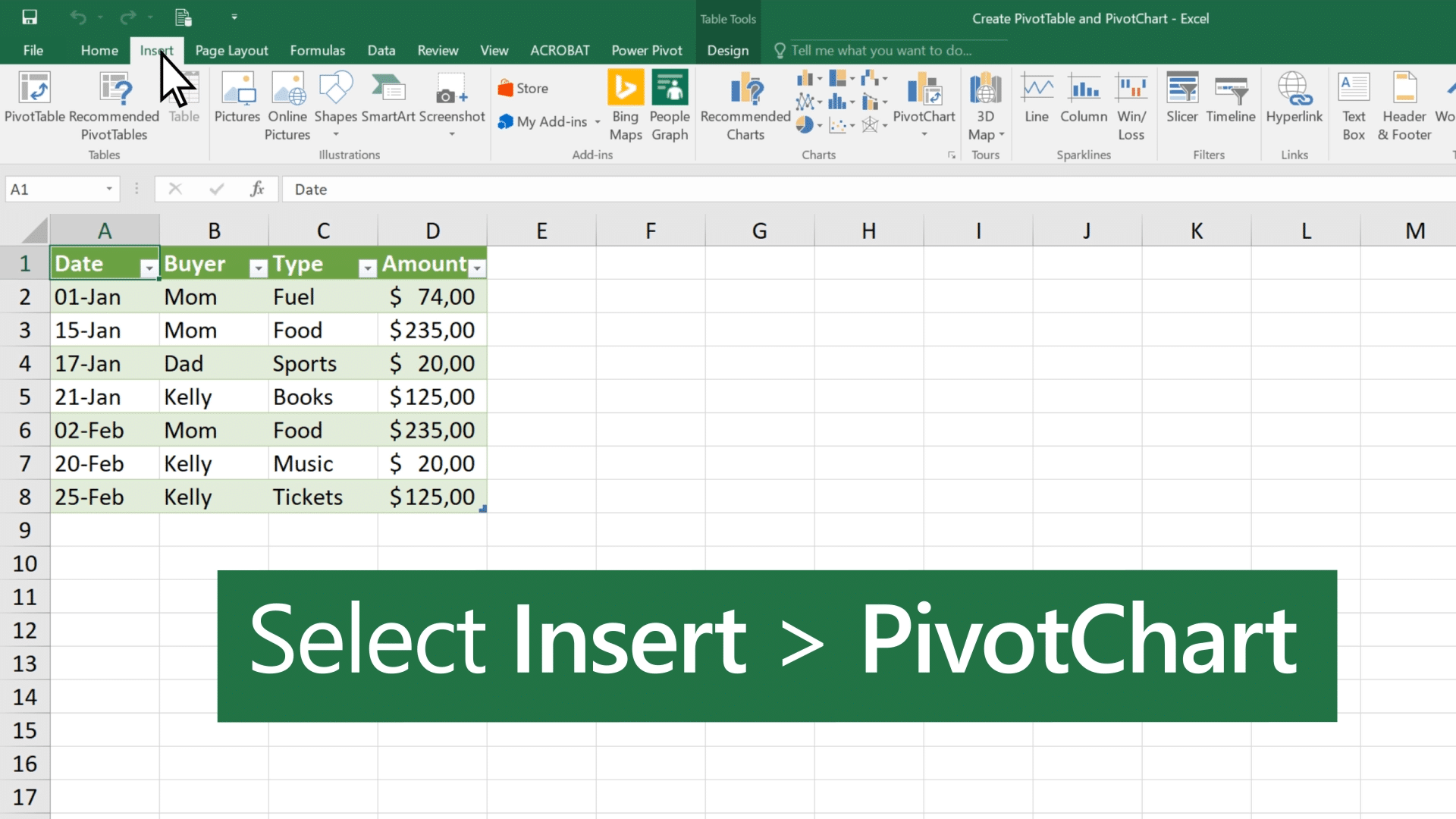797
Jeśli chcesz wyświetlać wiersze obok siebie w tabeli przestawnej, musisz dokonać pewnych ustawień. Domyślnie dane są wyświetlane jeden pod drugim.
Tabela przestawna: Jak utworzyć wiersze obok siebie
Tabela przestawna to potężne narzędzie w programie Excel, które umożliwia efektywną analizę i interpretację danych. Zazwyczaj tabela przestawna wyświetla dane jeden pod drugim. Jeśli chcesz wyświetlić je obok siebie, wykonaj następujące czynności:
- Otwórz tabelę przestawną, którą chcesz zmienić.
- Pole z szarym tłem odpowiada za typ wyglądu danych w tabeli.
- Kliknij dwukrotnie dane, które chcesz wyświetlić obok siebie i przeciągnij je w prawo w szarym polu.
- Excel zapyta teraz, czy chcesz wprowadzić zmiany w tabeli przestawnej. Potwierdź komunikat. Wpisy nie będą już wyświetlane jeden pod drugim, ale obok siebie.